Su ordenador ha sido bloqueado
Su ordenador ha sido bloqueado A menudo acompaña a estafas de soporte técnico y algunos virus ransomware.. Para mitigar estos riesgos, tomar medidas inmediatas ahora para protegerse contra futuras amenazas. Comience realizando un análisis del sistema para identificar cualquier problema asociado. el malware.
Estas estafas pueden aparecer en tu PC a través de varios medios, incluidos los caballos de Troya. Muchas de estas estafas se originan en sitios web que pueden tomar el control de su navegador., haciéndolo insensible. Algunos son aún más sofisticados., bloquear la pantalla de su escritorio y exigir un rescate, similar a los virus ransomware. Afortunadamente, estas estafas no cifran archivos. Normalmente incluyen números de teléfono.. Para aprender cómo eliminar dicho malware, consulte este artículo.
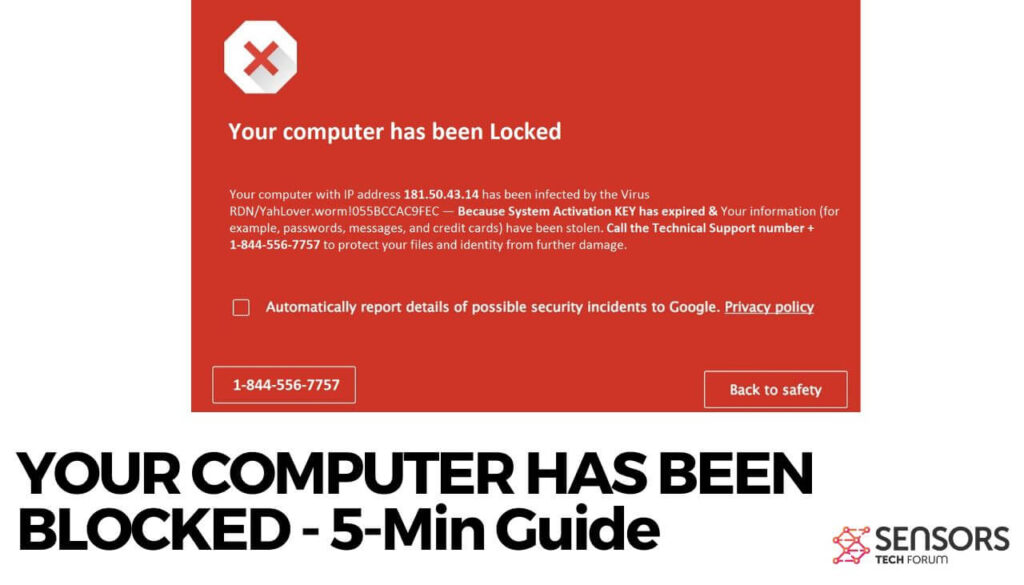
Resumen de amenazas
| Nombre | Su ordenador ha sido bloqueado "Virus" |
| Escribe | Tech estafa Soporte |
| Tiempo de eliminación | Menos que 15 acta |
| Herramienta de eliminación |
Ver si su sistema ha sido afectado por malware
Descargar
Herramienta de eliminación de software malintencionado
|
Su ordenador ha sido bloqueado – Untado
Primeramente, Esta estafa tecnológica se presenta de muchas formas., conduciendo a la Su ordenador ha sido bloqueado mensaje a través de diferentes métodos. En segundo lugar, A menudo aparece cuando visitas sitios web sospechosos., que puede difundir la estafa a través de enlaces o anuncios, incluso sin tus clics. Dejar dichos sitios abiertos puede descargar archivos dañinos. Phishing Los sitios también pueden activar el mensaje debido a errores tipográficos menores en la URL..
En el peor de los casos, un caballo de Troya en su sistema puede mostrar el Su ordenador ha sido bloqueado mensaje. Es posible que haya utilizado los métodos de propagación mencionados o que, sin saberlo, se haya instalado con aplicaciones aparentemente útiles., a menudo viene incluido con software gratuito. Para evitar estas instalaciones no deseadas, buscar Avanzado o Costumbre Opciones durante la configuración para administrar contenido adicional..
Este equipo está de archivos bloqueados – detalles
Podría aparecer una estafa tecnológica “Este equipo está de archivos bloqueados” en la pantalla. Este mensaje puede aparecer como una página de sitio web., notificación, error, o ventana emergente. Siempre incluye un número de teléfono., supuestamente para contactar a los técnicos de soporte de Microsoft u otra empresa de seguridad acreditada.
cuando te encuentras “Este equipo está de archivos bloqueados“, su pantalla o navegador pueden bloquearse, o puede que escuches un mensaje de audio, a menudo se reproduce a través de Adobe Flash Player o un complemento similar. El mensaje de audio es común en este tipo de sitios web.. En estos casos, una voz te insta a llamar al número.
Muchos de estos sitios web fraudulentos de soporte técnico imitan el sitio oficial de Microsoft. Aquí hay una captura de pantalla de un ejemplo.:
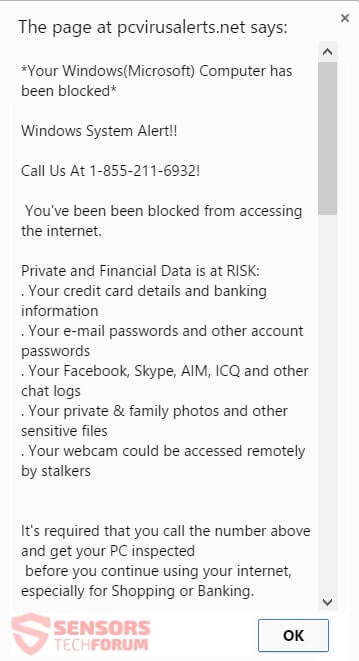
Los expertos en tecnología le dirán que Microsoft no tiene una línea telefónica de soporte. Sabiendo esto, detectar un número de teléfono en un sitio falso es una señal clara. Pero aquellos que no son conscientes de este hecho pueden ser estafados fácilmente., especialmente con mensajes emergentes constantes como “Su ordenador ha sido bloqueado.”
La mayoría de estas estafas utilizan un sitio web de una sola página con una imagen de fondo que imita el sitio real de Microsoft., como se muestra en la imagen de arriba. Usted puede leer su mensaje:
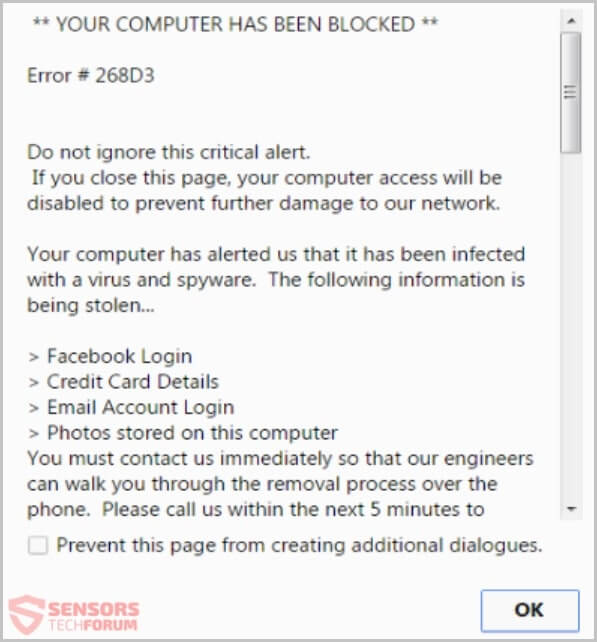
El segundo mensaje es un poco diferente., diciendo “su Windows (Microsoft) Ordenador ha sido bloqueado.” Este mismo mensaje aparece en el tercer tipo de estafa., se muestra como una notificación o un cuadro de error directamente en su computadora de escritorio:
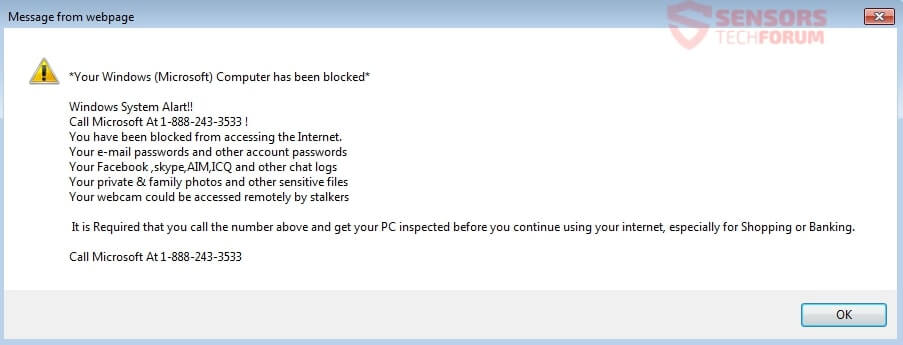
Aparece el cuadro de error sin necesidad de conexión a Internet. Software malicioso, archivos, y las entradas de registro relacionadas con la estafa ya están en su computadora. Además, un caballo de Troya podría gestionar estos archivos para que permanezcan en su máquina, hacer que el mensaje persista sin importar lo que hagas. Finalmente, esto puede bloquear la pantalla de tu escritorio, haciendo que su computadora no responda, similar a los virus ransomware.
Retire su ordenador ha sido bloqueado (Guía de eliminación)
Para deshacerse de la Su ordenador ha sido bloqueado estafa de soporte técnico y sus archivos asociados, siga estas instrucciones de eliminación paso a paso. Si la guía manual, sin embargo, no elimina completamente la estafa y sus redirecciones, utilizar una herramienta antimalware avanzada para localizar y eliminar cualquier elemento restante. Por último, dicho software ayudará a mantener su sistema seguro.
- Ventanas
- Mac OS X
- Google Chrome
- Mozilla Firefox
- Microsoft Edge
- Safari
- Internet Explorer
- Detener Push Pop-ups
Cómo quitar SU COMPUTADORA HA SIDO BLOQUEADA "Virus" desde Windows.
Paso 1: Exploración para el ordenador ha sido bloqueado "Virus" con la herramienta de SpyHunter Anti-Malware



Paso 2: Inicie su PC en modo seguro





Paso 3: Desinstalar su ordenador ha sido bloqueado "Virus" y el software relacionado desde Windows
Pasos de desinstalación para Windows 11



Pasos de desinstalación para Windows 10 y versiones anteriores
Aquí es un método en pocos y sencillos pasos que debe ser capaz de desinstalar la mayoría de los programas. No importa si usted está utilizando Windows 10, 8, 7, Vista o XP, esos pasos conseguirán el trabajo hecho. Arrastrando el programa o su carpeta a la papelera de reciclaje puede ser una muy mala decisión. Si lo haces, partes y piezas del programa se quedan atrás, y que puede conducir a un trabajo inestable de su PC, errores con las asociaciones de tipo de archivo y otras actividades desagradables. La forma correcta de obtener un programa de ordenador es de desinstalarla. Para hacer eso:


 Siga las instrucciones anteriores y se le desinstalar correctamente la mayoría de los programas.
Siga las instrucciones anteriores y se le desinstalar correctamente la mayoría de los programas.
Paso 4: Limpiar cualquier registro, Created by YOUR COMPUTER HAS BEEN BLOCKED "Virus" en su PC.
Los registros normalmente dirigidos de máquinas Windows son los siguientes:
- HKEY_LOCAL_MACHINE Software Microsoft Windows CurrentVersion Run
- HKEY_CURRENT_USER Software Microsoft Windows CurrentVersion Run
- HKEY_LOCAL_MACHINE Software Microsoft Windows CurrentVersion RunOnce
- HKEY_CURRENT_USER Software Microsoft Windows CurrentVersion RunOnce
Puede acceder a ellos abriendo el editor del registro de Windows y eliminar cualquier valor, creado por el ordenador ha sido bloqueado "Virus" ahí. Esto puede ocurrir siguiendo los pasos debajo:


 Propina: Para encontrar un valor creado por virus, usted puede hacer clic derecho sobre él y haga clic "Modificar" para ver qué archivo que está configurado para ejecutarse. Si esta es la ubicación del archivo de virus, quitar el valor.
Propina: Para encontrar un valor creado por virus, usted puede hacer clic derecho sobre él y haga clic "Modificar" para ver qué archivo que está configurado para ejecutarse. Si esta es la ubicación del archivo de virus, quitar el valor.
Guía de eliminación de video para SU COMPUTADORA HA SIDO BLOQUEADA "Virus" (Ventanas).
Deshágase de su computadora ha sido bloqueada "Virus" de Mac OS X.
Paso 1: Desinstalar su ordenador ha sido bloqueado "Virus" y eliminar archivos y objetos relacionados





Mac le mostrará una lista de elementos que se inicia automáticamente cuando se conecte. Busque cualquier aplicaciones sospechosas idénticos o similares a su ordenador ha sido bloqueado "Virus". Compruebe la aplicación que desea detener la ejecución de forma automática y luego seleccione en el Minus ("-") icono para ocultarlo.
- Ir Descubridor.
- En la barra de búsqueda, escriba el nombre de la aplicación que desea eliminar.
- Por encima de la barra de búsqueda cambiar los dos menús desplegables para "Sistema de Archivos" y "Están incluidos" de manera que se puede ver todos los archivos asociados con la aplicación que desea eliminar. Tenga en cuenta que algunos de los archivos no pueden estar relacionados con la aplicación así que mucho cuidado, que los archivos que elimine.
- Si todos los archivos que están relacionados, sostener el ⌘ + A para seleccionar y luego los llevan a "Basura".
En caso de que no se puede quitar su ordenador ha sido bloqueado "Virus" vía Paso 1 encima:
En caso de que usted no puede encontrar los archivos de virus y objetos en sus solicitudes u otros lugares que hemos mostrado anteriormente, puede buscar manualmente para ellos en las bibliotecas de su Mac. Pero antes de hacer esto, Por favor, lea la declaración de abajo:



Puede repetir el mismo procedimiento con los siguientes Biblioteca directorios:
→ ~ / Library / LaunchAgents
/Library / LaunchDaemons
Propina: ~ es allí a propósito, porque conduce a más LaunchAgents.
Paso 2: Buscar y eliminar su ordenador ha sido bloqueado "Virus" archivos de su Mac
Cuando se enfrentan a problemas en su Mac como resultado de scripts y programas no deseados, como su ordenador ha sido bloqueado "Virus", la forma recomendada de eliminar la amenaza es mediante el uso de un programa anti-malware. SpyHunter para Mac ofrece funciones de seguridad avanzadas junto con otros módulos que mejorarán la seguridad de su Mac y la protegerán en el futuro.
Guía de eliminación de video para SU COMPUTADORA HA SIDO BLOQUEADA "Virus" (Mac)
Retire su ordenador ha sido bloqueado "Virus" desde Google Chrome.
Paso 1: Inicie Google Chrome y abra el menú desplegable

Paso 2: Mueva el cursor sobre "Instrumentos" y luego desde el menú ampliado elegir "Extensiones"

Paso 3: Desde el abierto "Extensiones" Menú localizar la extensión no deseada y haga clic en su "Quitar" botón.

Paso 4: Después se retira la extensión, reiniciar Google Chrome cerrando desde el rojo "X" botón en la esquina superior derecha y empezar de nuevo.
Borrar TU EQUIPO HA SIDO BLOQUEADO "Virus" de Mozilla Firefox.
Paso 1: Inicie Mozilla Firefox. Abra la ventana del menú:

Paso 2: Seleccione el "Complementos" icono en el menú.

Paso 3: Seleccione la extensión no deseada y haga clic "Quitar"

Paso 4: Después se retira la extensión, reinicie Mozilla Firefox cerrando desde el rojo "X" botón en la esquina superior derecha y empezar de nuevo.
Desinstalar su ordenador ha sido bloqueado "Virus" de Microsoft Edge.
Paso 1: Inicie el navegador Edge.
Paso 2: Abra el menú desplegable haciendo clic en el icono en la esquina superior derecha.

Paso 3: En el menú desplegable seleccione "Extensiones".

Paso 4: Elija la extensión sospechosa de ser maliciosa que desea eliminar y luego haga clic en el ícono de ajustes.

Paso 5: Elimine la extensión maliciosa desplazándose hacia abajo y luego haciendo clic en Desinstalar.

Retire su ordenador ha sido bloqueado "Virus" de Safari
Paso 1: Inicie la aplicación Safari.
Paso 2: Después de solo pasar el cursor del ratón a la parte superior de la pantalla, haga clic en el texto de Safari para abrir su menú desplegable.
Paso 3: En el menú, haga clic en "Preferencias".

Paso 4: Después de esto, seleccione la pestaña 'Extensiones'.

Paso 5: Haga clic una vez en la extensión que desea eliminar.
Paso 6: Haga clic en 'Desinstalar'.

Una ventana emergente aparecerá que pide la confirmación para desinstalar la extensión. Seleccionar 'Desinstalar' otra vez, y el ORDENADOR ha sido bloqueado "Virus" se eliminará.
Eliminar TU EQUIPO HA SIDO BLOQUEADO "Virus" de Internet Explorer.
Paso 1: Inicie Internet Explorer.
Paso 2: Haga clic en el ícono de ajustes con la etiqueta 'Herramientas' para abrir el menú desplegable y seleccione 'Administrar complementos'

Paso 3: En la ventana 'Administrar complementos'.

Paso 4: Seleccione la extensión que desea eliminar y luego haga clic en 'Desactivar'. Aparecerá una ventana emergente para informarle de que está a punto de desactivar la extensión seleccionada, y algunos más complementos podrían estar desactivadas, así. Deje todas las casillas marcadas, y haga clic en 'Desactivar'.

Paso 5: Después de la extensión no deseada se ha eliminado, reinicie Internet Explorer cerrándolo desde el botón rojo 'X' ubicado en la esquina superior derecha y vuelva a iniciarlo.
Elimine las notificaciones automáticas de sus navegadores
Desactivar las notificaciones push de Google Chrome
Para deshabilitar las notificaciones push del navegador Google Chrome, por favor, siga los siguientes pasos:
Paso 1: Ir Ajustes en Chrome.

Paso 2: En la configuración de, seleccione “Ajustes avanzados":

Paso 3: Haga clic en "Configuración de contenido":

Paso 4: Abierto "Notificaciones":

Paso 5: Haga clic en los tres puntos y elija Bloquear, Editar o quitar opciones:

Eliminar notificaciones push en Firefox
Paso 1: Ir a Opciones de Firefox.

Paso 2: Ir a la configuración", escriba "notificaciones" en la barra de búsqueda y haga clic en "Ajustes":

Paso 3: Haga clic en "Eliminar" en cualquier sitio en el que desee que desaparezcan las notificaciones y haga clic en "Guardar cambios"

Detener notificaciones push en Opera
Paso 1: En ópera, prensa ALT + P para ir a Configuración.

Paso 2: En Configuración de búsqueda, escriba "Contenido" para ir a Configuración de contenido.

Paso 3: Abrir notificaciones:

Paso 4: Haz lo mismo que hiciste con Google Chrome (explicado a continuación):

Elimina las notificaciones automáticas en Safari
Paso 1: Abrir preferencias de Safari.

Paso 2: Elija el dominio desde el que desea que desaparezcan las ventanas emergentes push y cámbielo a "Negar" de "Permitir".
Su ordenador ha sido bloqueado "Virus"-Preguntas más frecuentes
What Is YOUR COMPUTER HAS BEEN BLOCKED "Virus"?
TU EQUIPO HA SIDO BLOQUEADO "Virus" la amenaza es adware o virus de la redirección de navegador.
Puede ralentizar significativamente su computadora y mostrar anuncios. La idea principal es que su información sea probablemente robada o que aparezcan más anuncios en su dispositivo..
Los creadores de dichas aplicaciones no deseadas trabajan con esquemas de pago por clic para que su computadora visite sitios web de riesgo o de diferentes tipos que pueden generarles fondos.. Es por eso que ni siquiera les importa qué tipo de sitios web aparecen en los anuncios.. Esto hace que su software no deseado sea indirectamente riesgoso para su sistema operativo..
What Are the Symptoms of YOUR COMPUTER HAS BEEN BLOCKED "Virus"?
Hay varios síntomas que se deben buscar cuando esta amenaza en particular y también las aplicaciones no deseadas en general están activas:
Síntoma #1: Su computadora puede volverse lenta y tener un bajo rendimiento en general.
Síntoma #2: Tienes barras de herramientas, complementos o extensiones en sus navegadores web que no recuerda haber agregado.
Síntoma #3: Ves todo tipo de anuncios, como resultados de búsqueda con publicidad, ventanas emergentes y redireccionamientos para que aparezcan aleatoriamente.
Síntoma #4: Ves aplicaciones instaladas en tu Mac ejecutándose automáticamente y no recuerdas haberlas instalado.
Síntoma #5: Ve procesos sospechosos ejecutándose en su Administrador de tareas.
Si ve uno o más de esos síntomas, entonces los expertos en seguridad recomiendan que revise su computadora en busca de virus.
¿Qué tipos de programas no deseados existen??
Según la mayoría de los investigadores de malware y expertos en ciberseguridad, las amenazas que actualmente pueden afectar su dispositivo pueden ser software antivirus falso, adware, secuestradores de navegador, clickers, optimizadores falsos y cualquier forma de programas basura.
Qué hacer si tengo un "virus" como TU COMPUTADORA HA SIDO BLOQUEADA "Virus"?
Con pocas acciones simples. Primero y ante todo, es imperativo que sigas estos pasos:
Paso 1: Encuentra una computadora segura y conectarlo a otra red, no en el que se infectó tu Mac.
Paso 2: Cambiar todas sus contraseñas, a partir de sus contraseñas de correo electrónico.
Paso 3: Habilitar autenticación de dos factores para la protección de sus cuentas importantes.
Paso 4: Llame a su banco para cambiar los datos de su tarjeta de crédito (código secreto, etc) si ha guardado su tarjeta de crédito para compras en línea o ha realizado actividades en línea con su tarjeta.
Paso 5: Asegurate que llame a su ISP (Proveedor de Internet u operador) y pedirles que cambien su dirección IP.
Paso 6: Cambia tu Contraseña de wifi.
Paso 7: (Opcional): Asegúrese de escanear todos los dispositivos conectados a su red en busca de virus y repita estos pasos para ellos si se ven afectados.
Paso 8: Instalar anti-malware software con protección en tiempo real en cada dispositivo que tenga.
Paso 9: Trate de no descargar software de sitios de los que no sabe nada y manténgase alejado de sitios web de baja reputación en general.
Si sigue estas recomendaciones, su red y todos los dispositivos se volverán significativamente más seguros contra cualquier amenaza o software invasivo de información y estarán libres de virus y protegidos también en el futuro.
How Does YOUR COMPUTER HAS BEEN BLOCKED "Virus" Trabajo?
Una vez instalado, Su ordenador ha sido bloqueado "Virus" poder recolectar datos usando rastreadores. Estos datos son sobre tus hábitos de navegación web., como los sitios web que visita y los términos de búsqueda que utiliza. Luego se utiliza para dirigirle anuncios o para vender su información a terceros..
Su ordenador ha sido bloqueado "Virus" puede también descargar otro software malicioso en su computadora, como virus y spyware, que puede usarse para robar su información personal y mostrar anuncios riesgosos, que pueden redirigir a sitios de virus o estafas.
Is YOUR COMPUTER HAS BEEN BLOCKED "Virus" Malware?
La verdad es que los programas basura (adware, secuestradores de navegador) no son virus, pero puede ser igual de peligroso ya que pueden mostrarle y redirigirlo a sitios web de malware y páginas fraudulentas.
Muchos expertos en seguridad clasifican los programas potencialmente no deseados como malware. Esto se debe a los efectos no deseados que pueden causar los PUP., como mostrar anuncios intrusivos y recopilar datos del usuario sin el conocimiento o consentimiento del usuario.
Acerca de SU COMPUTADORA HA SIDO BLOQUEADA "Virus" Investigación
El contenido que publicamos en SensorsTechForum.com, esto SU COMPUTADORA HA SIDO BLOQUEADA "Virus" guía práctica de eliminación incluida, es el resultado de una extensa investigación, trabajo duro y la dedicación de nuestro equipo para ayudarlo a eliminar el, problema relacionado con el adware, y restaurar su navegador y sistema informático.
¿Cómo llevamos a cabo la investigación sobre SU COMPUTADORA HA SIDO BLOQUEADA? "Virus"?
Tenga en cuenta que nuestra investigación se basa en una investigación independiente. Estamos en contacto con investigadores de seguridad independientes, gracias a lo cual recibimos actualizaciones diarias sobre el último malware, adware, y definiciones de secuestradores de navegadores.
Además, la investigación detrás de SU COMPUTADORA HA SIDO BLOQUEADA "Virus" la amenaza está respaldada por VirusTotal.
Para comprender mejor esta amenaza en línea, Consulte los siguientes artículos que proporcionan detalles informados..















El Sabado 17-Febrero-18 a las 17:00 horas me bloquea el Ordenador una pantalla de ¿Microsoft? y una locución femenina en bucle diciendo que tengo VIRUS, que no toque ni apague el Ordenador porque se borraran datos y llame al teléfono 900861783. Lo hago y un ¿inglés Jack Walker? hablando mal Español me dice que es ¿Servicio Técnico de Microsoft?, que lo pueden solucionar por una de las 2 opciones de 2 o 5 años de mantenimiento de 192 o 325 €. Acepto la 2ª opción (que conlleva limpieza a fondo mensual) y durante 2 horas están limpiando mi Ordenador a distancia (con el software GoTo Opener de LogMein, Avast, AdBlock, Adguard AdBocker, Popup Blocker, etc.). Terminado este tiempo me llaman, comprobamos que está limpio el Ordenador y les hago la Transferencia a la Cta. IBAN ES5104870202839007013223, del BANCO MARE NOSTRUM (ex- Caja Murcia), del ESPARRAGAL-MURCIA (entre Lorca y Puerto Lumbreras), Beneficiario: Tomás Moreno Gil (¡¡¡ NO ES MICROSFOT !!!).
Después de esto e imaginando que he sido ESTAFADO, busco por Internet y veo ésta página que me lo confirma.
Hoy Lunes 19-Feb-2018, a primera hora he ido a mi Oficina bancaria y he podido ANULAR LA TRANSFERENCIA.
Después he ido al Cuartel de la Guardia Civil de Santiago de la Ribera-Murcia y he puesto una DENUNCIA POR ESTAFA.
Ahora estoy ANULANDO Tarjetas VISA, MASTERCARD, Claves de Acceso a cuentas Bancarias, eBay, Amazón, Webs diversas, etc. para intentar evitar otros posibles fraudes (porque estuvieron 2 horas “manejando mi ordenador”).
Disculpad lo extenso del relato, pero me parece importante que se sepa públicamente.
Pues a mi eso me paso ayer. En una pagina me salio el mensaje de que tenia un virus y no cerrara la pagina y llamara a un numero de teléfono que no se si seria ese pero si empezaba por 900. Yo pensé que podría ser una estafa llamas a un numero de teléfono y de hay supuse que me pedirían poder “hurgar” en mi pc y de más, pero yo como no podía cerrar la pagina apague el ordenador a las bravas. Cuando lo volví a encender le pase el antivirus, tengo el Avast gratuito y no detecto ningún virus, después lo volví a pasar en modo completo y tampoco detecto nada. De momento no se me ha borrado nada. Aunque la verdad estoy algo asustado de que todavía se borren… Yo la verdad no leí muy bien el mensaje solo leí lo de llamar numero de teléfono y borrar datos y poco mas y si el mensaje era de microsof y la pagina tenia el htps. Y hoy buscando información encuentro que no soy el único al que le ha pasado.
Me ha pasado lo mismo hoy Miércoles 21 de Febrero 2018. Llamé a ese 900. Me contestó un hombre con acento extranjero y me dijo que ese virus era muy potente y me borraría todos los datos y que lo tenía desde hace mucho tiempo en el sistema de mi pc., pero hoy se habría activado. Antes que siguiera le expliqué que hace dos días había comprado un nuevo Windows y había formateado el disco duro y empecé todo de cero. Me dice que era igual, que el virus estaba en el portatil. Le expliqué
que soy técnico en ordenadores e informática, que no era una experta porque había estudiado con los ordenadores de antes. Me preguntó si tenía tienda, o taller. Al decirle que solo reparaba a nivel familiar, me preguntó la edad. Le dije 70 años, pero que yo sabía del tema. Le dije que tenía el antivirus de McAfee original y que no entendía que no funcionaba. Me dice que el virus era tan potente que los antivirus no podían detectarlo y me ofrece venderme un antivirus de Microsoft y entrar en el portatil para repararlo él., pero en vista de nuestra conversación ya desistió y me dijo que cerrara la página desde el administrador de tareas. Explico esto para sumarme a las denuncias que estoy leyendo. Y para terminar, intentaré llamar a Microsoft, porque no entiendo como permite estos estafadores que usan la página de microsoft.
Me gustaría saber como pretendes que ésto sea útil si no especificas las medidas para erradicar dichos errores. LA información ya la sabemos, lo que la gente desconoce son los PROCEDIMIENTOS para erradicar sus efectos.
Y es precisamente lo que no mencionas.
Esta publicación es INÚTIL sin esa información. No sirve para NADA.
A mi me acaba de pasar y gracias s leer estos comentarios no deje que la cosa siguiese adelante. Lo que no se es si tienen alguna contraseña mía o si pueden volver a entrar nada más que abra el portátil. Me dicen que tienen que desinstalar lo que pusieron que es el abasto Premium y que van a mandar a un técnico a mi casa. Y para finalizar me dicen que si se tantas cosas que porque los dejo entrar. Gracias otra vez por los comentarios
Nos alegramos de ayuda!
Estaba buscando un sitio web para ver una película y me sale un cartel que habían bloqueado la computadora por un virus y me da el teléfono 18555506455 Soporte Técnico me salió un hombre hablando inglés y me dijo que forzara la salida de Safari y otras indicaciones hasta que me dice te puedo limpiar la computadora por 100 dólares le dije no y me colgó apague la laptop y no la he encendido porque no sé cómo quitar el cartel que me sale
No prestar apoyo técnico y no llamar al número. Es una estafa. Trata de arrancar el equipo en modo seguro, para ver si usted todavía consigue la pantalla. Si no – eliminar el malware con una herramienta de seguridad.
se abre una página con el telefono 900 861 783 y queda todo bloqueado. Apago el ordenador y vuelta a empezar. Se trata de un virus que no se como quitar. ¿Comose quita?
Intente abrir el Administrador de tareas de Windows con Ctrl + Alt + Del (suponiendo que esté con un sistema operativo Windows) y la búsqueda de un proceso que tiene más memoria y apagarlo. También tratar de arrancar en mMode seguro para ver el resultado – más instrucciones se encuentran más arriba en la sección de instrucciones de eliminación.
También consigo una ventana emergente como éste, ‘SU ORDENADOR ha bloqueado’ Dijeron que ha visitado un sitio web ,porngraphy ,zoophila, violación , si desea desbloquear el equipo, entonces debe pagar 150 Kuwait”s comedor con tarjeta de regalo de i-tunes o si desbloquear el ordenador desde un técnico oficial entonces su caso será trasladado en ‘Kuwait police'YOU tener solamente 12 Horas de tiempo para pagar la cuota………Cuál es el significado de esta frase. ..por favor respóndeme…Tengo tanto miedo de esto..
No se preocupe – que sólo debe haber una amenaza vacía ya que puede haber dado cuenta de. Esta es una variedad de Scotch Tape Locker Ransomware sensorstechforum.com/scotch-tape-locker-ransomware-removal-restore-files/. Puede eliminar el ransomware sin que se eliminen sus archivos.
También me dio una ventana emergente como éste, ‘SU ORDENADOR ha bloqueado’ Dijeron que ha visitado un sitio web ,porngraphy ,zoophila, violación , si desea desbloquear el equipo, entonces debe pagar 150 Kuwait”s comedor con tarjeta de regalo de i-tunes o si desbloquear el ordenador desde un técnico oficial entonces su caso será trasladado en ‘Kuwait police'YOU tener solamente 12 Horas de tiempo para pagar la cuota………Cuál es el significado de esta frase. ..por favor respóndeme…Tengo tanto miedo de esto..
Hola Emilio
Mi nombre es Maria Teresa y también me ha pasado lo mismo, exactamente igual.
Gracias a tu comentario en esta página, sigo los mismos pasos en cuanto a anular la transferencia y denunciar a las autoridades.
La presente es para preguntarte:
1,_ Sí hiciste una revisión del ordenador.
2._ Después de la fechoría, has tenido algún intento, por parte de ellos, de entrar en tu correo, cuentas, etc.
Desde el 31 de julio, llevo sin abrir el ordenador por miedo a que se repita.
Gracias por tu atención y un saludo.
Buenas.
A mi tambien me acaban de salvar estos comentarios.
Colgué al hombre casi inmediatamente y cerré todo lo que habiamos hecho. Ahora estoy preocupado porque, aunque no llegué a darle mi nombre ni nada, estuvimos compartiendo pantalla un rato haciendo cosas raras. Ahora he vuelto a encender el ordenador y está todo bien, pero estoy preocupado. Solo he cerrado todo y apagado y vuelto a encender el portatil. Parece suficiente, pero no sé. Que piensan?
Gracias!
mi pc es una asus pero al entrar a pagina de internet me manda una pagina con un bip bip como alarma y solo ahi se queda que llame a una pagina de soporte, supongo que es todo lo que he leido como puedo quitarlo si no tengo instalado antivirus y no me deja conectarme a internet porque solo me pone esa pagina